
En muchas ocasiones nos vemos en la obligación de cambiar de número de teléfono, manteniendo el mismo terminal. Y en estas determinadas ocasiones, seguir usando nuestra cuenta de WhatsApp habitual puede ser un buen lío. WhatsApp se asocia, para crear la cuenta, a un determinado número de teléfono propio de una tarjeta SIM. Por eso no podemos tener dos cuentas de WhatsApp en el mismo móvil, a no ser que tengamos doble SIM en él. ¿Qué hacer, entonces, si cambiamos de número de teléfono y queremos mantener la cuenta antigua como si no hubiese pasado nada?
Si estás en esta situación, tranquilo porque WhatsApp ha mirado por ti para que lo tengas todo claro y en funcionamiento. Para ello, la aplicación de mensajería instantánea creó una función llamada ‘Cambiar número’. Uno de los principales requisitos es que dicha función se tiene que activar antes de verificar el nuevo número.
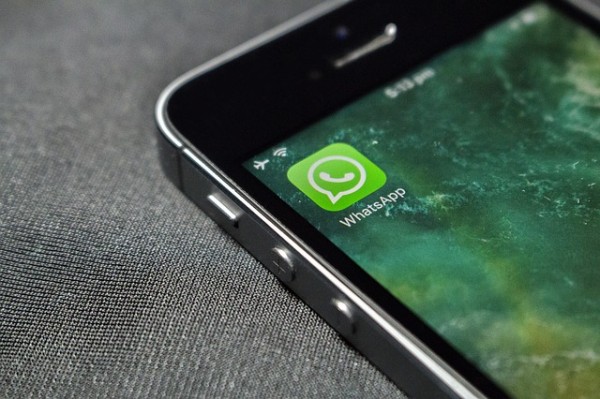
Para dejarlo todo bien claro: ¿Qué hace, exactamente, la función ‘Cambiar número?
- Migra toda la información de tu cuenta actual, información de perfil, grupos, y la configuración de tu teléfono antiguo al nuevo. Será como no haber cambiado de número de teléfono.
- Borra la totalidad de la cuenta asociada al número antiguo: tus contactos ya no verán tu viejo teléfono asociado a tu cuenta.
- Tu historial de chats se mantendrá siempre y cuando tengas el mismo dispositivo con el que usabas la cuenta antigua de WhatsApp. Esto es así porque el historial de conversaciones se guarda en el teléfono.
- Debes darle tu nuevo número de teléfono a todos tus contactos, para que así ellos, a su vez, te tengan en su agenda.
Antes de cambiar de número
- Debes comprobar si tu nuevo número de teléfono es capaz de recibir mensajes y llamadas, además de tener una conexión a Internet activa, ya sea en WiFi o a través de datos móviles.
- Testea que tu número de teléfono antiguo esté convenientemente asociado a tu cuenta de WhatsApp en ese dispositivo. Para ello solo debes entrar en la aplicación, ir al botón de menú, Ajustes y pulsa en tu foto de perfil. El número antiguo debe aparecer en el apartado ‘Info y número de teléfono’.
- Hay que tener en cuenta que ninguno de tus contactos en tu agenda sabrán que has cambiado de número. Solo serán advertidos aquellos que compartan grupos contigo.
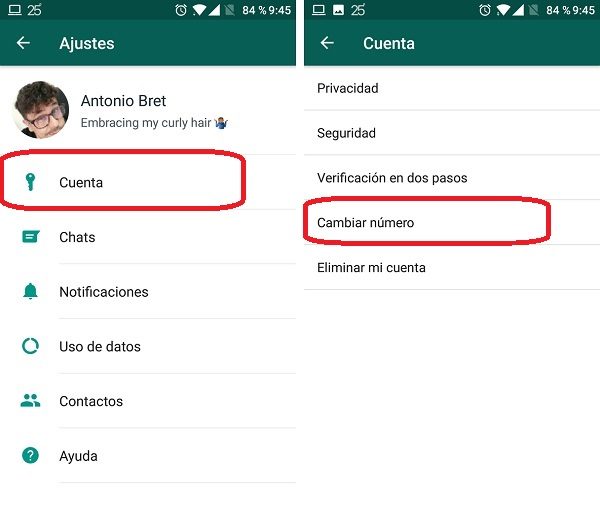
Cómo cambiar tu número de teléfono
Para cambiar de número de teléfono en el mismo dispositivo y no perder tu cuenta de WhatsApp vamos a proceder de la siguiente manera:
- Introduce la tarjeta SIM del nuevo número dentro de tu teléfono.
- Abre la aplicación de WhatsApp.
- Tienes que volver a hacer un paso anterior: chequear que tu número de teléfono antiguo sigue asociado a tu cuenta de WhatsApp. Para ello ve al botón de menú, Ajustes y pulsa en tu foto de perfil.
- Entra de nuevo en el menú de WhatsApp, luego pulsa en ‘Cuenta’ y ‘Cambiar número’. Lee, a continuación la pantalla explicativa.
- En la siguiente pantalla deberás introducir, primero, el número de teléfono antiguo. Luego, el nuevo número.
- Pulsa OK en la parte superior derecha de la pantalla.
- Verifica que se ha hecho todo correctamente, mirando nuevamente si está asociado el actual número de teléfono en tu cuenta de WhatsApp.
Así que ya sabes, si deseas mantener tu cuenta de WhatsApp pero con un número distinto, lo tienes más fácil que nunca.





2 respuestas a “Cómo mantener tu cuenta de WhatsApp si cambias tu número de móvil”
Oye, muy agradecido por este dato. Justamente en un mes, viajo a otro pais, para quedarme por un largo tiempo. Y esta noticia, que tu muy amablemente me habéis brindado, me viene de perillas.
Muchas gracias.
Fernando
A Antonio le tenemos de vacaciones cruzando el charco, así que me tomo la libertad de contestar por él. Muchas gracias a ti Fernando por dejarnos el comentario y buena suerte en tu aventura!